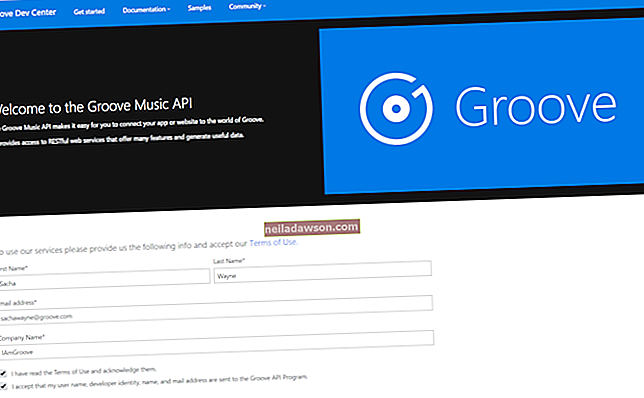Skype bruges ofte til både videokonferenceopkald til forretnings- og personlige chats, men uanset hvordan du bruger programmet, er det en god ide at lave en kameratest, før du foretager eller modtager et opkald. Du kan bruge Skypes indbyggede kameratest og testopkaldsfunktioner til at se, om dit kamera og din mikrofon arbejder på programmet. Hvis de ikke er det, kan du se, om de arbejder i et andet program og foretage fejlfinding, før de vender tilbage til Skype.
Har Skype testvideo
Skype kan teste både din video og lyd, før du foretager et opkald.
For at teste dit kamera på desktopversionen af Skype skal du klikke på dit profilbillede for at få adgang til Skype-menuen. Klik derefter på "Indstillinger" efterfulgt af " Indstillinger for lyd og video. " Kontroller under "Video", om dit billede vises i Skype-kameraets forhåndsvisning.
På en smartphone skal du åbne appen "Kamera" på din telefon og placere den i selfie-tilstand og aktivere kameraet vendt mod dig. Bekræft, at du kan se dig selv.
Dette er også en god måde at sikre, at du og miljøet omkring dig ser ud, som du vil, inden et vigtigt opkald. For eksempel kan du kontrollere, at dit outfit ser ud som du ønsker, og at der ikke er fortroligt materiale eller unødvendigt rod i baggrunden.
Fejlfinding af videoproblemer
Hvis dit billede ikke vises, når du tester video i Skype, kan du muligvis løse problemet. Sørg for, at dit kamera ikke er blokeret, og at hvis det har en fysisk lukker, er lukkeren åben. Kontroller dit operativsystems indstillinger for at sikre, at kameraet registreres, og at der ikke vises nogen fejlmeddelelser.
Hvis du bruger et eksternt kamera, skal du overveje at tage det ud og tilslutte det igen for at sikre, at det er tændt og korrekt tilsluttet. Kontroller, om et andet program allerede har adgang til kameraet. Prøv at genstarte din enhed og sørg for, at andre programmer er lukket, og genstart derefter, og prøv Skype igen.
Prøv at teste dit kamera i anden software, inklusive den grundlæggende kamera-app på en smartphone, hvis du bruger en eller en indbygget billedbehandlingssoftware på din computer. Hvis du stadig ikke kan få et billede, skal dit kamera eller din enhed muligvis repareres. Hvis du har et presserende opkald, skal du overveje at bruge en anden enhed eller et eksternt kamera, hvis du har en.
Video med dårlig kvalitet
Hvis dit kamera fungerer, men den person, du taler med, siger, at dit billede vises og forsvinder eller ser forvrænget ud, kan det være et problem med din internetforbindelse. Prøv at komme tættere på din Wi-Fi-router, hvis du bruger en. På en computer kan du prøve at skifte til en kabelforbindelse i stedet for Wi-Fi.
På en mobiltelefon kan du prøve at skifte til Wi-Fi fra en celleforbindelse eller omvendt.
Hvis du ikke kan løse problemet, kan du prøve at oprette forbindelse til en anden for at afgøre, om problemet er ved din ende eller den oprindelige opkalders ende. Hvis du stadig har problemer, skal du kontakte din it-afdeling eller din internetudbyder for at få hjælp til Skype-video og hjælpe med at forbedre din forbindelse.
Har Skype Test Audio
Du kan også foretage et testlydopkald på mobil- eller desktopversioner af Skype for at kontrollere, at din mikrofon og højttalere arbejder med programmet. Søg i dine kontakter efter "Echo / Sound Test Service", en virtuel kontakt leveret af Skype til test af dine lydsystemer.
Ring til lydtesttjenesten, og følg instruktionerne for at optage en besked, der afspilles til dig. Hvis du ikke kan høre instruktionerne, skal du sørge for, at din højttalerlyd er slået op. Hvis du ikke kan høre den optagede besked, skal du sørge for, at din mikrofon er tændt, at du giver Skype tilladelse til at få adgang til den, hvis du bliver bedt om det, og at dens lydstyrke er skruet op.
Hvis du fortsat har lydproblemer, er det muligt, at et andet program bruger din mikrofon eller højttalere. Luk andre programmer, og genstart din enhed, og prøv derefter igen. Sørg for, at eksterne mikrofoner og højttalere er tilsluttet. Test din mikrofon og højttalere med anden software, og hvis de stadig ikke fungerer, kan du overveje at bruge en anden enhed eller tage din til reparation.